Цю статтю створено з використанням машинного перекладу.
Архівувати та видаляти електронні листи у Pipedrive
Підтримка організованості вашої Sales Inbox допомагає зосередитися на розмовах, які мають найбільше значення. Щоб керувати старішими або менш релевантними листами, ви можете або архівувати, або видалити їх.
Перед тим як вжити дії, важливо зрозуміти, як працює кожен варіант і як налаштування синхронізації електронної пошти впливають на те, що відбувається як в Pipedrive, так і у вашому зовнішньому поштовому клієнті.
Яка різниця між архівуванням і видаленням електронних листів
У таблиці показано, що відбувається в Pipedrive, коли ви архівуєте або видаляєте електронні листи:
Дія |
Де відбувається в Pipedrive? |
Зберігає зв'язки з контактами, угодами та іншими сутностями |
Відображається в детальних переглядах |
Можна відновити |
|---|---|---|---|---|
Архівувати |
Прибрано з папки Вхідні, але збережено в папці Архів |
Так |
Так |
Так |
Видалити |
Повністю видалено з Pipedrive |
Ні |
Ні |
Ні |
Поведінка синхронізації між Pipedrive та вашим поштовим клієнтом
Залежно від того, де виконано дію, архівування та видалення можуть впливати як на Pipedrive, так і на підключений поштовий клієнт.
Дія | Якщо виконано в Pipedrive |
Якщо виконано у вашому поштовому клієнті |
|---|---|---|
Архівувати | Може архівувати електронний лист у вашому зовнішньому клієнті, якщо увімкнено налаштування синхронізації |
Не впливає на Pipedrive |
Видалити | Може перемістити лист до папки «Кошик» у вашому зовнішньому клієнті, якщо увімкнено налаштування синхронізації | Також видаляє лист у Pipedrive |
Керування налаштуваннями синхронізації
Щоб застосовувати архівування або видалення в зовнішньому поштовому клієнті, коли ви виконуєте ці дії в Pipedrive, увімкніть такі опції:
- Архівувати повідомлення в моєму зовнішньому поштовому клієнті при архівуванні його в Pipedrive
- Видаляти повідомлення з мого зовнішнього поштового клієнта при його видаленні в Pipedrive
Для особистих облікових записів, ви можете знайти ці опції в розділі Особисті налаштування > Синхронізація електронної пошти > Загальні налаштування.
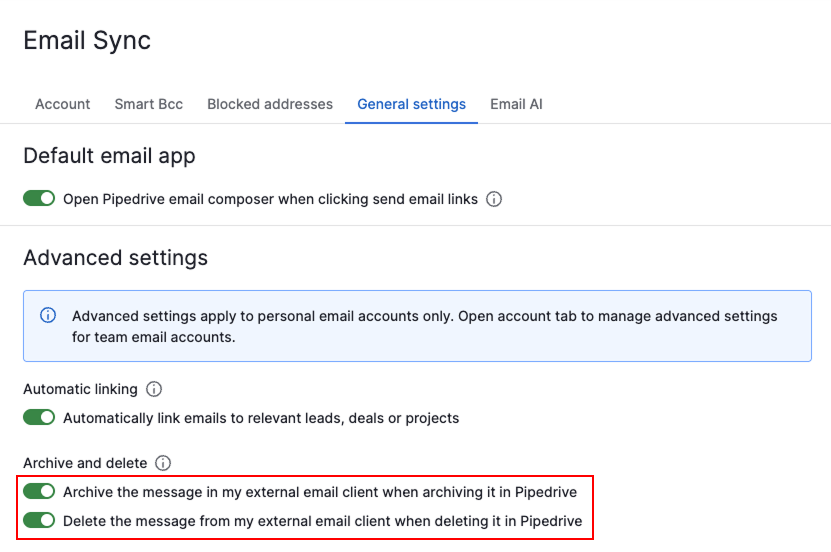
Для командних облікових записів, перейдіть до Особисті налаштування > Синхронізація електронної пошти > Обліковий запис.
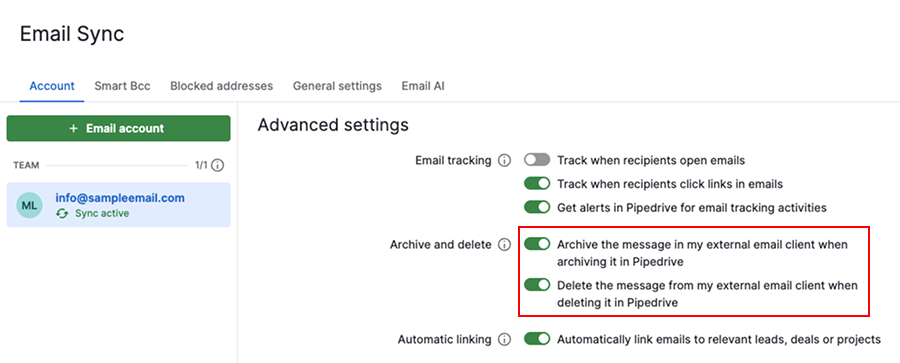
Як архівувати та розархівувати електронні листи
Виберіть одну або кілька розмов у папці вхідні. Потім натисніть на іконку архіву, щоб перемістити вибраний лист до папки архів.
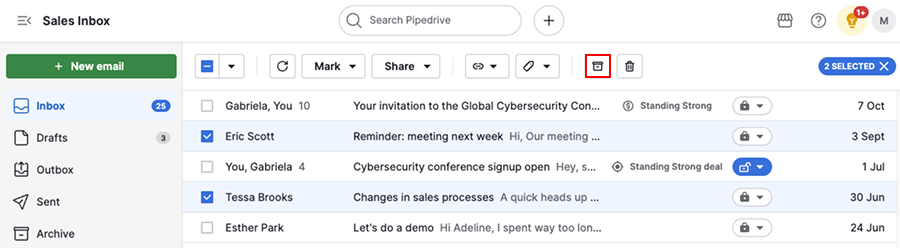
Щоб розархівувати розмови, відкрийте папку архів, виберіть листи та натисніть «Розархівувати».
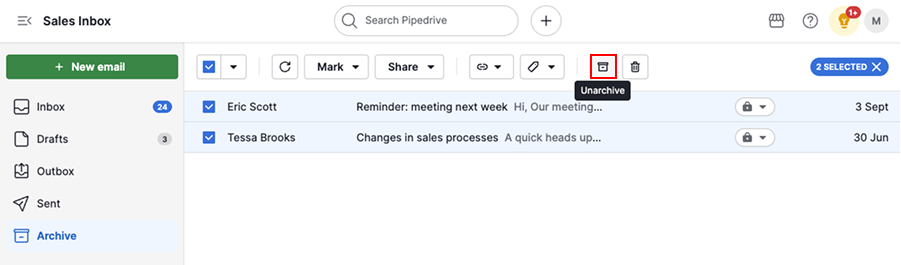
Розархівовані листи знову з'являться у вашій папці вхідні.
Як видалити електронні листи
Коли ви видаляєте електронний лист, він назавжди видаляється з вашого облікового запису Pipedrive і його неможливо відновити.
Ви можете видаляти розмови з наступних розділів Pipedrive:
Перегляд списку Sales Inbox
Виберіть одну або кілька розмов у вашому Sales Inbox і натисніть значок кошика.
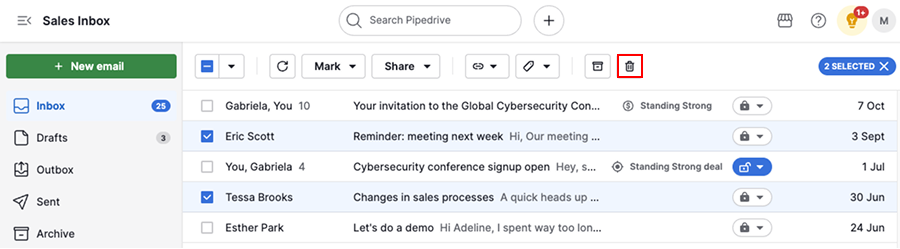
Натисніть «Видалити», щоб підтвердити цю дію.

Перегляд розмови
Відкрийте розмову електронної пошти і натисніть «Видалити» у верхній панелі. Підтвердіть видалення листа.
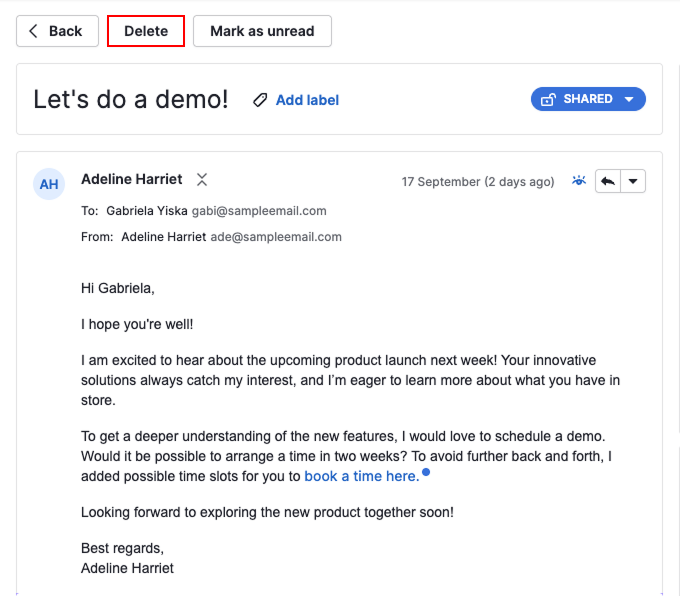
Детальний перегляд
Відкрийте угоду, лід, проект, контакт або організацію, пов'язані з електронним листом.
У розділі історії відкрийте випадаюче меню для цього електронного листа й виберіть «Видалити цей лист». Підтвердіть видалення.

Чи була ця стаття корисною?
Так
Ні